梅干又針對 Bootstrap 的 Nav 發文,這次是將只支援二層,改到當有第三層後,都可以順著點按開關開閤區塊,相當的方便,特別筆記一下。
原文:Bootstrap教學-Bootstrap 導覽選單再進化,支援無限階層子選單
Step1
首先,將下方的CSS樣式,加到網頁中。
1 2 3 4 5 6 7 8 9 10 11 12 13 14 15 16 17 18 19 20 21 22 23 24 25 26 27 28 29 30 31 32 33 34 35 36 37 38 39 40 41 42 43 44 45 46 47 48 49 50 51 52 53 54 55 56 57 58 59 60 61 62 63 64 65 66 67 68 69 70 71 72 73 74 75 76 77 78 79 80 81 82 83 84 85 86 87 88 89 90 91 92 93 94 95 96 97 98 99 100 101 | ol, ul { list-style: none; } ul.nav>li { position: relative; } ul.nav>li a:hover { text-decoration: none; background: #efefef; /*滑入選單底色*/ } ul.nav>li ul>li{ border-left: solid 1px #ccc;/*選單側邊線顏色*/ } ul.nav>li>ul>li a{ color: #333;/*選單連結顏色*/ display: block; padding-top: 10px; padding-bottom: 10px; text-decoration:none; } ul.nav>li ul>li {border-bottom: solid 1px #ccc;} /*選單隔線顏色*/ ul.nav>li ul>li:last-child{border-bottom:0;} ul.nav>li>ul li>ul.sub-menu {border-top: solid 1px #ccc;}/*子選單隔線顏色*/ ul.nav>li>ul.sub-menu li>ul.sub-menu{display:none;} ul.nav>li ul {padding-left:20px;}/*階層式向後退的像素*/ ul.nav>li ul>li>a:before{ font-family: 'FontAwesome'; content: '\f105'; padding-right:7px; padding-left:7px; font-size:10px; } /*桌機*/ @media(min-width:768px) { ul>li>a>b.arrow:after { font-family: 'FontAwesome'; content: '\f078'; font-size: 12px; position: absolute; right: 0; } ul>li>ul>li>a>b.arrow:after { font-family: 'FontAwesome'; content: '\f078'; font-size: 15px; position: absolute; top:0; right: 0; padding:10px 15px; } ul>li>ul>li>a>b.on:after { font-family: 'FontAwesome'; content: '\f00d'; } ul.nav>li:hover>a+ul { visibility: visible; opacity: 1; } ul.nav>li>ul.sub-menu { position: absolute; top: 50px; left: 0; z-index: 9999; background: #fff; width: 20vw; text-align: left; border-left: solid 1px #ededed; border-bottom: solid 1px #ededed; border-right: solid 1px #ededed; box-shadow: 0px 5px 2px rgba(0, 0, 0, 0.3); opacity: 0; visibility: hidden; -webkit-transition: all .5s; transition: all .5s; } } /*手機*/ @media(max-width:768px) { b.arrow:after { font-family: 'FontAwesome'; content: '\f078'; position: absolute; top: 3px; right: 0; padding: 10px 20px 10px 40px; } a.dropdown+ul { display: none; } b.on:after { font-family: 'FontAwesome'; content: '\f00d'; } ul.nav>li>a {border-bottom: solid 2px #ccc;}/*選單隔線顏色*/ ul.nav>li:last-child>a {border-bottom: 0;} ul.nav>li>ul.sub-menu { border-bottom: solid 2px #ccc;/*子選單隔線顏色*/ } } |
Step2
接著再把下方的javascript,放到jQeury套件的下方。
1 2 3 4 5 6 7 8 9 10 11 12 13 14 15 16 17 18 19 20 | $(function () { var DROPDOWN = 'dropdown' var ON = 'on' var SLIDETOGGLE_SPEED = 'slow' var ARROW = '<b class="arrow"></b>' var $nav = $('ul.nav') $nav.find('li>ul').prev().addClass(DROPDOWN).append(ARROW) $nav.find('li>a>b').click(function (event) { event.preventDefault(); $(this).toggleClass(ON); $(this).parent().next().slideToggle(SLIDETOGGLE_SPEED); }); $(window).resize(function () { if($(window).width()>768){ $nav.find('li a b').removeClass(ON); $nav.find('.sub-menu').css('display', ''); } }); }); |
Step3
再產生Bootstrap Nav導覽列的基本架構。
1 2 3 4 5 6 7 8 9 10 11 12 13 14 15 16 17 18 19 20 | <nav id="nav"> <div class="navbar navbar-default"> <div class="container"> <!-- Brand and toggle get grouped for better mobile display --> <div class="navbar-header"> <button type="button" class="navbar-toggle" data-toggle="collapse" data-target=".navbar-collapse"> <span class="icon-bar"></span> <span class="icon-bar"></span> <span class="icon-bar"></span> </button> </div> <div class="collapse navbar-collapse"> <ul class="nav navbar-nav"> .....選單....... </ul> </div> <!-- /.navbar-collapse --> </div> </div> </nav> |
Step4
接著下拉選單的結構很簡單,當要子層時,只需在ul標籤中加入sub-menu,以及下方加入li,就可變成子選單,因此只需重覆此方法,就可作出層級的下拉式選單啦!
1 2 3 4 5 6 7 | <li><a href="https://www.minwt.com">選單1</a> <ul class="sub-menu"> <li><a href="https://www.minwt.com">選單1-1</a></li> <li><a href="https://www.minwt.com">選單1-2</a></li> <li><a href="https://www.minwt.com">選單1-3</a></li> </ul> </li> |
Step5
都完成後,第一層選單是滑入展開,當第二層開始有子選單時,點後方的箭頭則會展開選單,點前方的連結時,則會開始該連結網址,是不是變得更簡單,更好操控啦!因此有在用Bootstrap的朋友,不妨也可試試看,如有任何問題也歡迎討論。
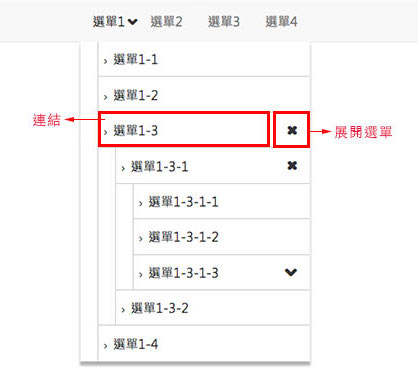
實際操作
See the Pen Bootstrap萬用無限階層下拉選單 by Jimmy_Wu (@Jimmy_Wu) on CodePen.
